Cum se instalează Google Chrome pe computerul dvs. Instrucțiuni pentru începători
S-ar putea să fiți surprins, dar astăzi nu toți utilizatorii știu cum să instalați Google Chrome pe un computer, și acest lucru, în ciuda faptului că acest browser a fost liderul indiscutabil în rândul tuturor browserelor web de mai mulți ani. Viteza de încărcare a paginilor, interfața în care va înțelege chiar și noul "utilizator" al Internetului, și extensiile utile au câștigat inima multor utilizatori.
conținut

De ce sunt unii oameni atât încă și nu știu cum să instalați Google Chrome, nu se poate ajusta pentru a se potrivi cerințelor dumneavoastră? Motivele pot fi foarte diferite. Cineva nu are timp liber sau de dorința de a face cu toate subtilitățile calculatorului și Internet, și cineva obișnuiți să utilizați built-in browsere Web OS și chiar nu suspectează existența browser-ului „Google Chrome“.
Cu toate acestea, vom încerca să corectăm situația și să explicăm într-un limbaj clar cum să instalați "Chrome", să îl configurați corect. După ce ați citit articolul propus, veți descoperi că nu există nimic complicat în această operație.
Cum pot descărca Google Chrome?
Dacă vă decideți să verificați dacă Google Chrome este la fel de bun cum se spune, înainte de a face acest lucru, va trebui să descărcați browserul pe computer.
Descărcarea unui browser web este recomandată numai de pe site-ul oficial. Deschideți motorul de căutare Google și introduceți fraza "Descărcați Google Chrome" în câmpul de căutare. Deschideți acum site-ul care se află pe prima poziție a problemei și faceți clic pe butonul "Descărcați Google Chrome". Dacă doriți să descărcați browserul pentru platforma Android, Mac, Linux sau iOS, consultați link-ul corespunzător.
Faceți clic pe butonul de mai sus și se va deschide o fereastră în care trebuie să acceptați termenii de utilizare ai browserului web și să instalați cele două casete de selectare (dacă doriți). Unul dintre ele atribuie Google Chrome ca browser prestabilit, iar cel de-al doilea activează opțiunea de a trimite automat rapoarte de eroare la asistența tehnică.

Asta e tot! Fișierul de încărcare a fost descărcat, puteți continua să instalați browserul web pe computer.
Instalarea Google Chrome
Deci, pentru a instala "Chrome" pe PC, trebuie să deschideți directorul unde ați descărcat fișierul de boot "Configurare Chrome" și apoi să rulați acest instalator.
Mai întâi, va apărea o fereastră care vă anunță când sunteți gata să instalați browserul web, iar apoi va fi stabilită conexiunea la Internet și va începe instalarea "Google Chrome". Este demn de remarcat că va fi dificil să instalați browserul fără acces la Internet.
Procesul de instalare va dura ceva timp și apoi browserul web va porni automat. Apoi, trebuie să faceți setările în funcție de preferințele dvs. Acest lucru va fi discutat mai jos.

După cum puteți vedea, un "Google Chrome" gratuit poate fi instalat chiar de un "utilizator" care sa familiarizat cu calculatorul relativ recent, deoarece întregul proces trece practic fără intervenția sa.
Apropo, dacă ați descărcat programul de instalare nu este oficial site-ul Google, înainte de lansarea fișierului este recomandat să-l verifica Antivirus.
Setările browserului
Când ați învățat cum să instalați Google Chrome pe computer, este recomandat să efectuați unele dintre setările sale. Ca rezultat, veți lucra mult mai bine în acest browser, ceea ce înseamnă că productivitatea va crește și ea.

Deci, lansați Google Chrome și faceți clic pe butonul care arată trei bare paralele (în colțul din dreapta). În meniul contextual, consultați secțiunea "Setări".
Aici puteți schimba pagina de start, setat ca unul dintre motor de căutare, de exemplu, „Yandex“ sau „Google“. În plus, aveți posibilitatea de a transforma Chrome browserul web implicit.
După ce ați deschis "Setările avansate", în secțiunea "Parole și formulare", bifați caseta de selectare cu opțiunea de a salva automat parolele, astfel încât data viitoare când introduceți site-urile preferate, nu este necesar să introduceți din nou datele dvs.
Este demn de remarcat faptul că aici curăță cookie-urile și istoricul de navigare. Pentru a face acest lucru, consultați secțiunea "Date personale" și dați clic pe "Ștergeți istoricul".
Extensii utile
Știți deja cum să instalați Google Chrome pe computerul dvs., dar probabil vă întrebați ce add-on-uri sunt recomandate pentru acest browser. Mai jos puteți vedea o listă cu cele mai populare extensii:
AdBlock - dacă vă plictisiți de publicitate pe paginile site-urilor vizitate, atunci instalând acest add-on, veți scăpa de acesta.
"Elemente ale Yandex: Mail" - notificarea noilor scrisori. Extensie foarte convenabilă pentru cei care utilizează poșta de la Yandex.
"Marcajele vizuale" - instalându-le, puteți să adăugați site-urile preferate în panoul Express și să le deschideți cu un singur clic.
"Vremea" - puteți selecta o extensie, de exemplu, YoWindow. Acum veți ști mereu despre capriciile viitoare ale naturii.
Și nu toate acestea sunt adăugate, ci doar cele mai populare. Alegeți cele care aveți cu adevărat nevoie. De exemplu, optimizatori de SEO folosesc adesea extensia „Statistici de site-uri LiveInternet», și pasionații de rețele sociale pot, de asemenea, seta-vă adăugiri corespunzătoare.
concluzie
Deci, acum că a răspuns la întrebarea cum se instalează „Google Chrome“ în computer, puteți simți toate avantajele unui browser web. În plus, ați învățat cum să configurați browserul și să instalați extensii utile.
Acum, călătoriile prin Internet vor fi mult mai convenabile, deoarece utilizați cel mai rapid browser web disponibil astăzi și știți cum să instalați Google Chrome pe computerul dvs.
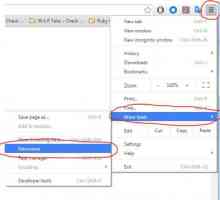 De ce nu pot deschide extensii în Google Chrome? Cele mai frecvente motive și soluțiile lor
De ce nu pot deschide extensii în Google Chrome? Cele mai frecvente motive și soluțiile lor Cum și de ce să setați o temă pentru "Google Chrome"?
Cum și de ce să setați o temă pentru "Google Chrome"?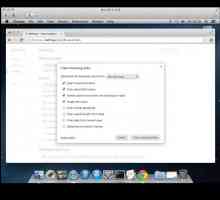 Cum să ștergeți o memorie cache în Google Chrome: instrucțiuni pentru începători
Cum să ștergeți o memorie cache în Google Chrome: instrucțiuni pentru începători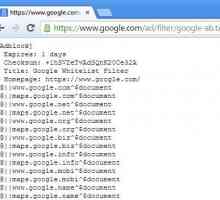 Cum să dezactivați publicitatea în Google Chrome: detalii
Cum să dezactivați publicitatea în Google Chrome: detalii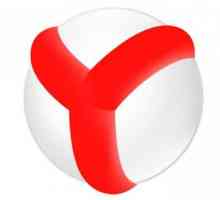 Cum să eliminați "Yandex.Browser", "Google Chrome" și "Opera"
Cum să eliminați "Yandex.Browser", "Google Chrome" și "Opera" `Google Chrome: modul de configurare a browserului. Instrucțiuni pentru începători
`Google Chrome: modul de configurare a browserului. Instrucțiuni pentru începători Cum să eliminați "Jambler" din "Google Chrome"? Ghidul unui începător
Cum să eliminați "Jambler" din "Google Chrome"? Ghidul unui începător Cum de a curăța memoria cache Google Chrome și de ce.
Cum de a curăța memoria cache Google Chrome și de ce.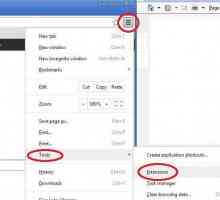 Extensia "Trafic Saving" din Google Chrome
Extensia "Trafic Saving" din Google Chrome Dacă Google Chrome nu deschide pagina
Dacă Google Chrome nu deschide pagina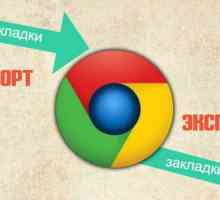 Cum să exportați marcajele din "Chrome": totul despre importul și exportul de pagini…
Cum să exportați marcajele din "Chrome": totul despre importul și exportul de pagini…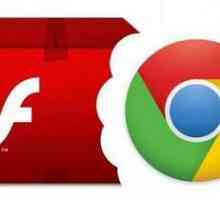 Cum să activați Flash Player în Google Chrome: sfaturi și trucuri
Cum să activați Flash Player în Google Chrome: sfaturi și trucuri De ce Google nu funcționează Chrome
De ce Google nu funcționează Chrome Cum se utilizează Google (browser)
Cum se utilizează Google (browser) Cum să activați modulele cookie în Google Chrome
Cum să activați modulele cookie în Google Chrome Cum se activează jаvascript în Google Chrome și în alte browsere
Cum se activează jаvascript în Google Chrome și în alte browsere Cum se face browserul Chrome implicit
Cum se face browserul Chrome implicit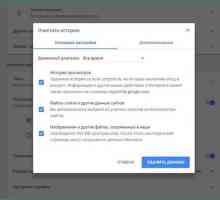 Ce ar trebui să fac dacă nu instalez extensia în Google Chrome?
Ce ar trebui să fac dacă nu instalez extensia în Google Chrome? Cum de a face Google pagina dvs. de pornire
Cum de a face Google pagina dvs. de pornire Care este cel mai rapid browser?
Care este cel mai rapid browser? Google Chrome nu funcționează. Ce ar trebui să fac?
Google Chrome nu funcționează. Ce ar trebui să fac?
 Cum și de ce să setați o temă pentru "Google Chrome"?
Cum și de ce să setați o temă pentru "Google Chrome"?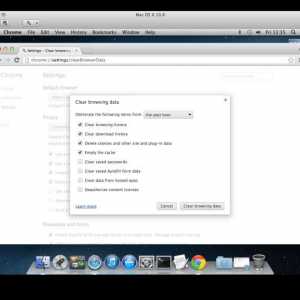 Cum să ștergeți o memorie cache în Google Chrome: instrucțiuni pentru începători
Cum să ștergeți o memorie cache în Google Chrome: instrucțiuni pentru începători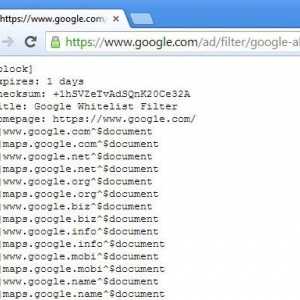 Cum să dezactivați publicitatea în Google Chrome: detalii
Cum să dezactivați publicitatea în Google Chrome: detalii Cum să eliminați "Yandex.Browser", "Google Chrome" și "Opera"
Cum să eliminați "Yandex.Browser", "Google Chrome" și "Opera" `Google Chrome: modul de configurare a browserului. Instrucțiuni pentru începători
`Google Chrome: modul de configurare a browserului. Instrucțiuni pentru începători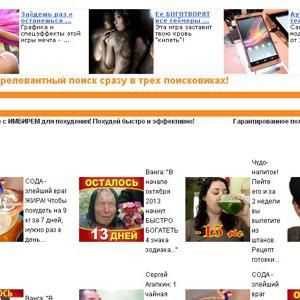 Cum să eliminați "Jambler" din "Google Chrome"? Ghidul unui începător
Cum să eliminați "Jambler" din "Google Chrome"? Ghidul unui începător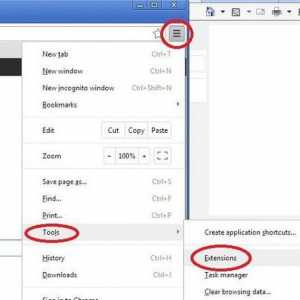 Extensia "Trafic Saving" din Google Chrome
Extensia "Trafic Saving" din Google Chrome Cum să exportați marcajele din "Chrome": totul despre importul și exportul de pagini…
Cum să exportați marcajele din "Chrome": totul despre importul și exportul de pagini…